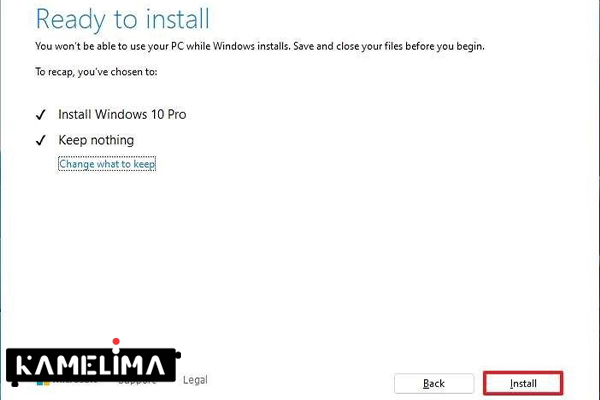همانطور که میدانید کاربران ویندوز ۱۰ حالا میتوانند با عضویت در ویندوز اینسایدر نسخه بتا اولیه ویندوز ۱۱ را تجربه کنند؛اما شاید خیلی ها بعد از تجربه ویندوز جدید تمایل به بازگشت به نسخه ی قبلی یعنی ویندوز ۱۰ را داشته باشند. در این مقاله قصد داریم نحوه ی بازگشت به ویندوز ۱۰ را برایتان بگوییم . با ما همراه باشید.
درحالیکه مایکروسافت تا چند ماه دیگر ویندوز ۱۱ را بهصورت رسمی عرضه خواهد کرد، کاربران میتوانند در قالب ویندوز اینسایدر، نسخه ناپایدار این سیستم عامل را آزمایش می کنند. مایکروسافت اعلام کرده است که اگر کاربران ویندوز ۱۰ سیستم عامل خود را به ویندوز ۱۱ بهروزرسانی کنند و به هر دلیلی قصد بازگشت به ویندوز ۱۰ داشته باشند، ۱۰ روز فرصت دارند تا بدون نیاز به تهیه نسخه پشتیبان از دادهها و فایلهای موجود در سیستمشان، این کار را انجام بدهند.
در غیر این صورت و با پایان یافتن این مدتزمان، کاربران ملزم به انجام نصب (Clean Install) ویندوز ۱۰ خواهند بود و بنابراین برای از دست نرفتن فایلهایشان باید از آنها پشتیبان تهیه کنند. شاید انجام این کار دشواری خاصی نداشته باشد؛ اما زمانبر است.
جزئیات مربوط به این موضوع، در وبسایت مایکروسافت موجود است و بخشی هم برای پاسخ به سؤالات متداول کاربران در نظر گرفته شده. با توجه به توضیحات مایکروسافت، به نظر میرسد این موضوع برای نسخه رسمی ویندوز ۱۱ صادق است و در مورد نسخههای بتا و آزمایشی اعتبار ندارد.
بسیاری از کاربران ترجیح میدهند تا زمان عرضه بتای عمومی ویندوز ۱۱ در ماه جولای (تیر-مرداد) یا بهتر از آن، تا عرضه رسمی ویندوز ۱۱ در اواسط ماه اکتبر (احتمالا اواخر مهر) صبر کنند؛ اما اگر کامپیوتر اضافه در اختیار دارید یا مشکلی با بوت دوگانه ندارید و بیصبرانه مشتاق تجربه ویندوز ۱۱ قبل از عرضه عمومی آن هستید، با این مقاله همراه شوید.در این مقاله به شما آموزش می دهیم که چگونه ویندوز خود را پس از تبدیل به ویندوز 11 دوباره به ویندوز 10 برگردانید.
اگر پیش نمایش ویندوز ۱۱ فعال است چگونه می توان به ویندوز ۱۰ برگشت؟
اگر با مشکل روبرو هستید یا ویندوز ۱۱ را در وضعیت فعلی دوست ندارید ، حداقل دو راه برای بازگشت به ویندوز ۱۰ دارید.
پیش نمایش ویندوز ۱۱ از قبل برای ثبت نام کنندگان در کانال Dev برنامه Windows Insider در دسترس است. با این حال ، از آنجا که این نسخه ها و موارد پیش از انتشار اصلی ویندوز هستند ، همیشه این احتمال وجود دارد که با اشکالات ناشناخته ، مشکلات سازگاری و ویژگی های بد در ویندوز روبرو شوید که می تواند بر عملکرد سیستم شما تأثیر منفی بگذارد.
اگر با جدیدترین نسخه ی ویندوز ۱۱ مشکلی دارید یا هنوز برای تعویض ویندوز آماده نیستید ، می توانید رایانه را به نسخه پایدار ویندوز ۱۰ برگردانید. با این وجود ، این فرایند به زمان ارتقا دستگاه به ویندوز ۱۱ بستگی دارد. به عنوان مثال ، می توانید از تنظیمات بازیابی استفاده کنید ، که نصب قبلی را از نسخه پشتیبان تهیه می کند که تنظیمات به طور خودکار به قبل از ارتقا بر میگردد. تنها نکته قابل توجه این است که این گزینه فقط در ۱۰ روز اول پس از ارتقا در دسترس است. پس از این مدت ، سیستم پرونده های نصب قبلی را به طور خودکار حذف می کند تا فضای دستگاه را آزاد کند.
درصورتی که گزینه موجود نباشد ، می توانید دوباره به ویندوز ۱۰ برگردید ، اما باید نصب مجدد کامل را انجام دهید.
در این راهنمای ویندوز ۱۰ ، ما مراحل لغو نصب ویندوز ۱۱ را برای شما و به منظور بازیابی ویندوز ۱۰ در رایانه شما دنبال خواهیم کرد.
نحوه بازگشت به ویندوز ۱۰ از طریق تنظیمات
برای استفاده از برنامه تنظیمات برای بازگشت به ویندوز ۱۰ اگر Windows ۱۱ (پیش نمایش) فعال است ، از این مراحل استفاده کنید:
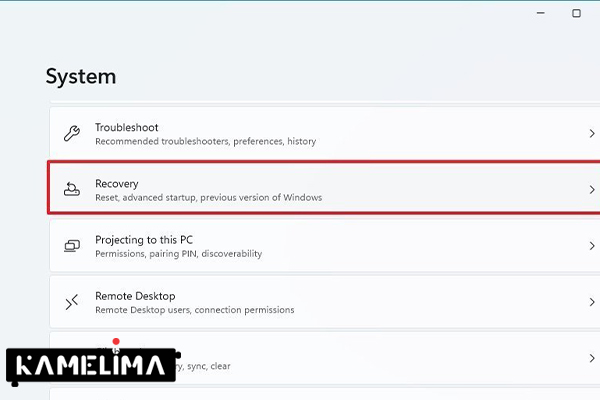
تنظیمات را باز کنید.
روی System کلیک کنید.
روی صفحه بازیابی در سمت راست کلیک کنید.
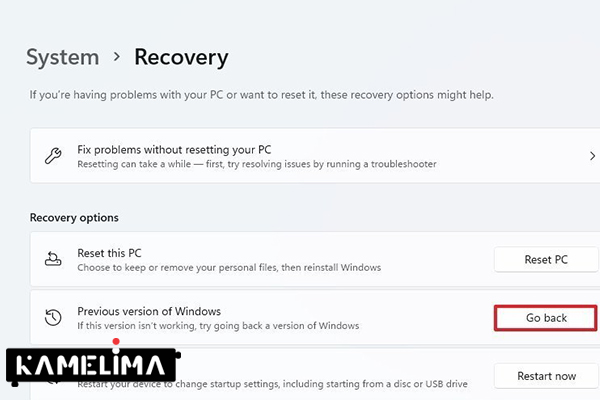
در بخش “گزینه های بازیابی” ، در تنظیمات “نسخه قبلی Windows” ، روی دکمه بازگشت کلیک کنید.
اگر گزینه موجود نیست ، ممکن است لازم باشد از مراحل نصب مجدد به شرح زیر استفاده کنید.
دلیل تغییر ویندوز خود را انتخاب کنید.
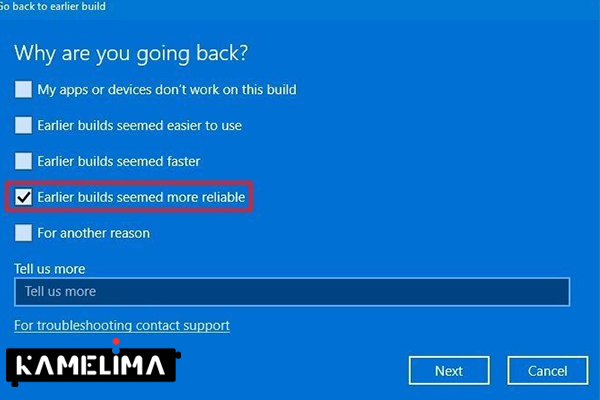
روی دکمه Next کلیک کنید.
روی دکمه نه ، با تشکر کلیک کنید.
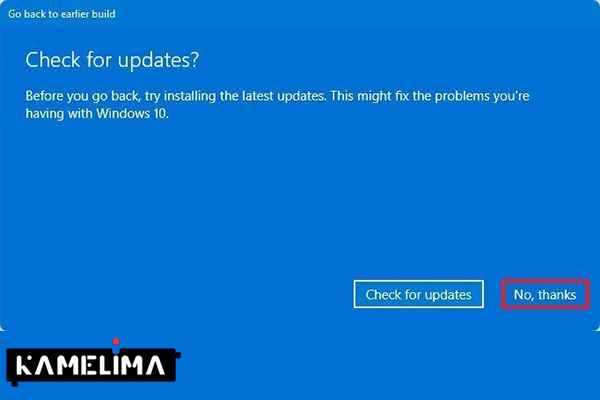
از این مرحله به بعد، دو بار روی next کلیک کرده تا به مرحلهی نهایی برسید و روی عبارت Go back to earlier build کلید کنید. هنگامی که روی این گزینه کلیک کنید، ویندوز شما را به صفحهی نصب مجدد هدایت کرده و تنها کاری که باید بکنید این است که منتظر بمانید فرایند مربوطه به اتمام برسد.
روی دکمه Next کلیک کنید.
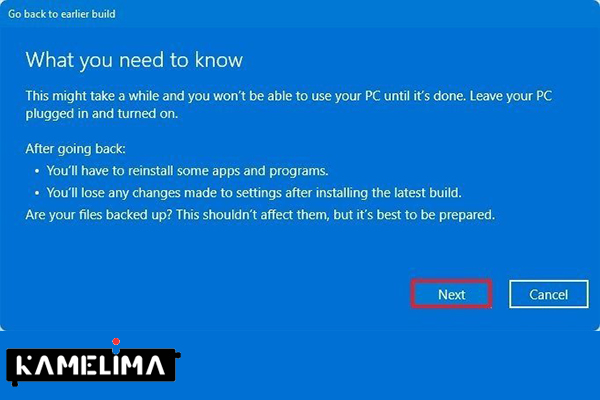
دوباره روی دکمه Next کلیک کنید.
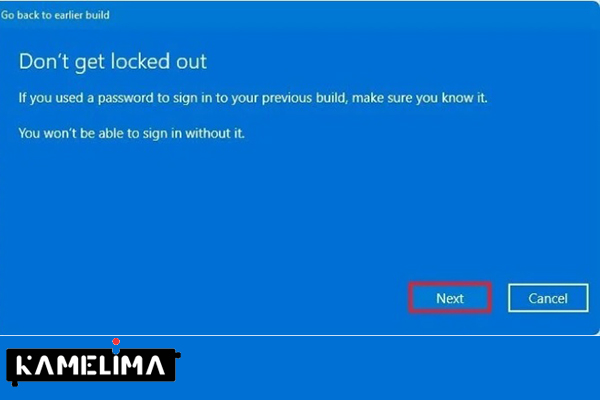
روی دکمه بازگشت به قبلی کلیک کنید.
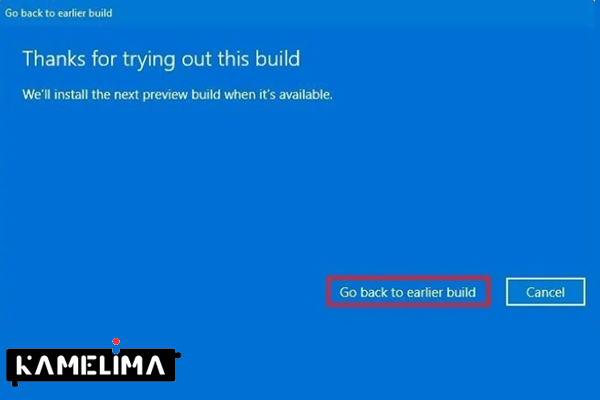
بازگشت ویندوز ۱۱ به گزینه ساخت قبلی
پس از اتمام مراحل ، مراحل راه اندازی انجام می شود و سیستم به نسخه قبلی سیستم عامل بازگردانیده می شود.
اگر دستگاه در ابتدا حداقل سیستم مورد نیاز را نداشته باشد ، نمی توانید پیش نمایش های آینده ویندوز ۱۱ را مجدداً نصب کنید. می توانید دوباره به برنامه Windows Insider بپیوندید ، اما فقط می توانید به روزرسانی های آینده ویندوز ۱۰ را آزمایش کنید.
این روند پرونده های شما را حفظ می کند ، اما هرگز نباید به این امر اعتماد کنید. شما همیشه باید از فایلهای خود در هارددیسک خارجی یا سرویس ذخیره سازی ابری پشتیبان تهیه کنید.
نحوه بازگشت به ویندوز ۱۰ از طریق نصب مجدد
اگر بیش از ۱۰ روز از ارتقا ویندوز ۱۰ به ویندوز ۱۱ از طریق Windows Insider Program گذشته باشد ، سیستم احتمالاً قبلاً پرونده ها را از نصب قبلی پاک کرده است. در این صورت ، تنها راه بازیابی رایانه با نصب مجدد ویندوز ۱۰ است.
برای بازگشت به ویندوز ۱۰ از ویندوز ۱۱ با نصب مجدد کامل ، از این مراحل استفاده کنید:
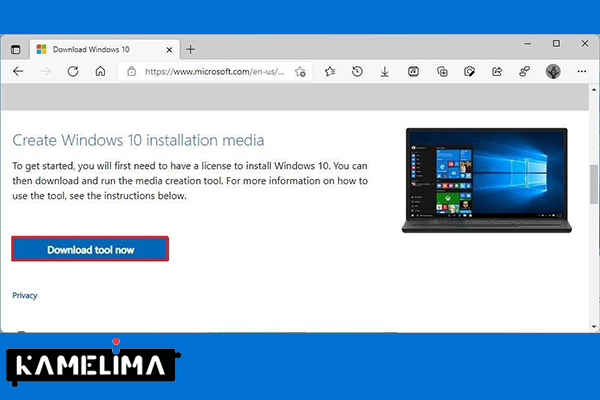
صفحه بارگیری ویندوز ۱۰ را باز کنید.
در بخش “ایجاد رسانه نصب Windows 10” ، روی دکمه بارگیری ابزار کلیک کنید.
برای اجرای فایل MediaCreationTool21H1.exe ، دوبار کلیک کنید تا راه اندازی شود.
روی دکمه Accept کلیک کنید.
گزینه Upgrade this PC now را انتخاب کنید.
این گزینه را اکنون به روز کنید
روی دکمه Next کلیک کنید.
دوباره روی دکمه Accept کلیک کنید.
گزینه Nothing را انتخاب کنید زیرا فقط می توانید یک نصب مجدد تمیز انجام دهید.
گزینه Media Creation Tool گزینه ای نیست
روی دکمه Next کلیک کنید.
روی دکمه Install کلیک کنید.